حمل و نقل پورت را برای TP-LINK TL-MR3040 فعال کنید
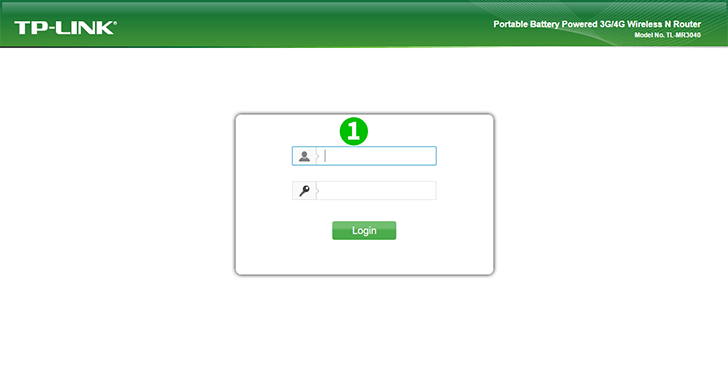
1 با ورود به نام کاربری و رمز ورود خود به صفحه پیکربندی روتر خود دسترسی پیدا کنید (لطفاً برای نام کاربری پیش فرض ، گذرواژه و آدرس IP روتر به سخت افزار مراجعه کنید)
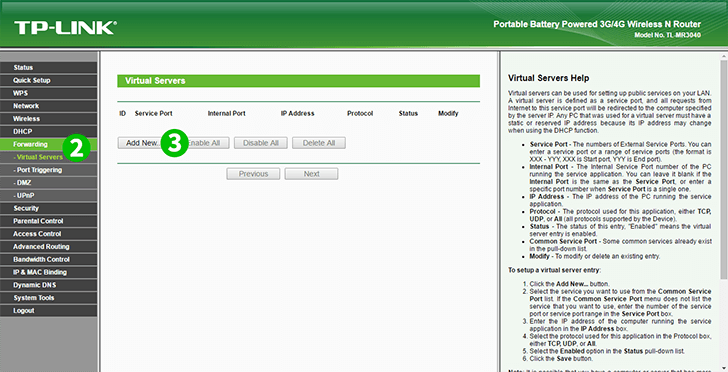
2 بر روی "Forwarding" کلیک کرده و سپس روی "Virtual Servers" کلیک کنید
3 بر روی "Add New" کلیک کنید تا انتقال پورت تنظیم شود
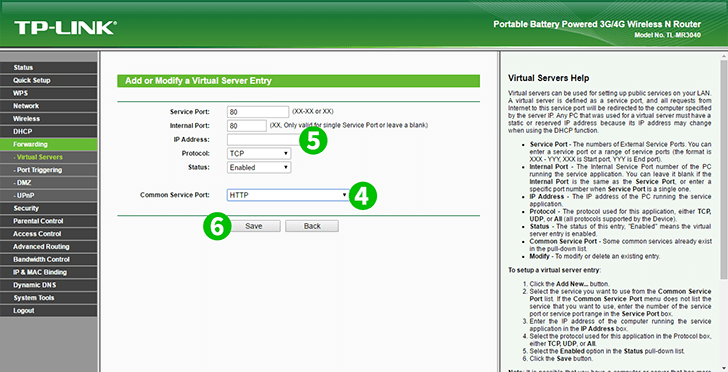
4 "HTTP" را از "Common Service Port" انتخاب کنید و بعضی از قسمت ها بطور خودکار پر می شوند
5 قسمت "IP Address" را با IP رایانه شخصی cFos Personal Net در حال اجرا پر کنید
6 روی "Save" و سپس بر روی "Done" کلیک کنید
حمل و نقل پورت اکنون برای رایانه شما پیکربندی شده است!
حمل و نقل پورت را برای TP-LINK TL-MR3040 فعال کنید
دستورالعمل فعال سازی Port Forwarding برای TP-Link TL-MR3040